Sabit diske erişim nasıl geri kazanılır, sabit disk açılamaması hatası nasıl düzeltilir

Bu yazımızda, sabit diskiniz bozulduğunda ona nasıl yeniden erişebileceğinizi anlatacağız. Haydi gelin birlikte izleyelim!
Yakın zamanda Windows 10'a yükselttiyseniz veya Windows 10 için yeni Creators Update'i yüklemiş olsanız bile, kulaklıklarınızdan hiçbir ses duyamamanıza neden olan yeni bir sorunun farkında olabilirsiniz, o zaman bugün olduğu gibi endişelenmeyin. bu sorunun nasıl düzeltileceğini göreceğiz. Asıl sorun, dizüstü bilgisayarınızın hoparlöründen ses duyabiliyor olmanız, ancak kulaklığınızı bağladığınız anda ses gelmiyor. Kulaklıklar, kulaklık jakına bağladığınızda da algılanıyor, ancak tek sorun, kulaklık kullanırken hiçbir şey duymamanız.

Bu sorunun ortaya çıkmasının, bozuk veya güncel olmayan sürücüler, varsayılan ses biçimiyle ilgili bir sorun, Ses geliştirmeleri, Özel mod, Windows Ses hizmeti vb. gibi birçok nedeni vardır. Bu nedenle, hiç zaman kaybetmeden, bir sesin nasıl düzeltileceğini görelim. Aşağıda listelenen sorun giderme kılavuzunun yardımıyla Windows 10'da kulaklık.
İçindekiler
Bir şeyler ters giderse diye bir geri yükleme noktası oluşturduğunuzdan emin olun .
Realtek yazılımını yüklediyseniz, Realtek HD Audio Manager'ı açın ve sağ taraftaki panelde konektör ayarları altındaki “ Ön panel jak algılamasını devre dışı bırak ” seçeneğini işaretleyin. Kulaklıklar ve diğer ses cihazları sorunsuz çalışıyor.

1. Görev Çubuğundaki Hoparlör simgesine sağ tıklayın ve Ses'i seçin .

2. Ardından, Oynatma sekmesinden Hoparlörler'e sağ tıklayın ve Özellikler'i seçin.

3. Geliştirmeler sekmesine geçin ve 'Tüm geliştirmeleri devre dışı bırak' seçeneğini işaretleyin .

4. Uygula'yı ve ardından Tamam'ı tıklayın ve ardından değişiklikleri kaydetmek için bilgisayarınızı yeniden başlatın.
1. Görev çubuğundaki Ses simgesine sağ tıklayın ve Kayıttan yürütme aygıtlarını seçin .

2. Kulaklığınızı seçin, ardından sağ tıklayın ve Varsayılan Cihaz Olarak Ayarla'yı seçin .

3. Kulaklığınızı bulamadıysanız, muhtemelen devre dışı bırakılmış olabilir, nasıl etkinleştireceğinizi görelim.
5. Tekrar Oynatma aygıtları penceresine dönün ve ardından bunun içindeki boş bir alana sağ tıklayın ve Devre Dışı Bırakılan Aygıtları Göster'i seçin.

6. Şimdi, kulaklığınız göründüğünde, üzerine sağ tıklayın ve Etkinleştir'i seçin .
7. Tekrar sağ tıklayın ve Varsayılan Cihaz Olarak Ayarla'yı seçin .

8. Bazı durumlarda kulaklık seçeneği yoktur; bu durumda, Hoparlörleri Varsayılan Cihaz olarak ayarlamanız gerekir .
9. Uygula'yı ve ardından Tamam'ı tıklayın.
10. Değişiklikleri kaydetmek için bilgisayarınızı yeniden başlatın ve Windows 10'da bir kulaklıktan Ses Yok'u düzeltip çözemediğinizi görün.
1. Kontrol panelini açın ve arama kutusuna sorun giderme yazın. ”

2. Arama sonuçlarında, Sorun Giderme'ye tıklayın ve ardından Donanım ve Ses'i seçin .
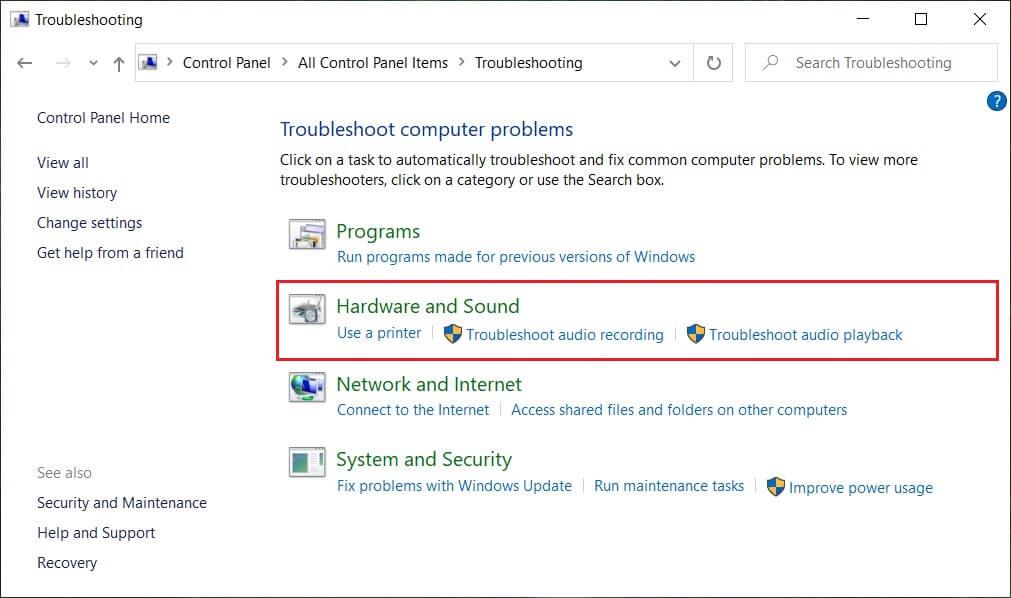
3. Şimdi bir sonraki pencerede, Ses alt kategorisindeki “Ses Çalma ” seçeneğine tıklayın .
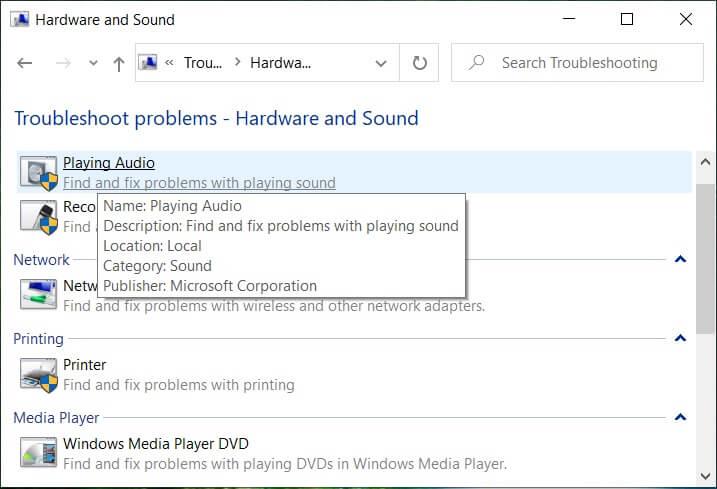
4. Son olarak, Ses Çalma penceresinde Gelişmiş Seçenekler'e tıklayın ve “ Onarımları otomatik olarak uygula ” seçeneğini işaretleyin ve İleri'ye tıklayın.

5. Sorun giderici sorunu otomatik olarak teşhis edecek ve size düzeltmeyi uygulamak isteyip istemediğinizi soracaktır.
6. Değişiklikleri uygulamak ve Windows 10'da bir kulaklıktan gelen Ses Yok'u düzeltip düzeltemeyeceğinizi görmek için Bu düzeltmeyi uygula ve Yeniden Başlat'a tıklayın .
1. Windows tuşu + R'ye basın, ardından services.msc yazın ve Windows hizmetleri listesini açmak için Enter'a basın.

2. Şimdi aşağıdaki hizmetleri bulun:
Windows Sesi Windows Ses Uç Noktası Oluşturucu Tak ve oyna

3. Başlangıç Türlerinin Otomatik olarak ayarlandığından ve hizmetlerin Çalışıyor olduğundan emin olun , her iki durumda da hepsini yeniden başlatın.

4. Başlangıç Türü Otomatik değilse, hizmetlere çift tıklayın ve özellik penceresinin içinde bunları Otomatik olarak ayarlayın .

5. Yukarıdaki hizmetlerin msconfig.exe'de kontrol edildiğinden emin olun.

6. Bu değişiklikleri uygulamak için bilgisayarınızı yeniden başlatın .
1. Görev çubuğundaki Ses simgesine sağ tıklayın ve Kayıttan yürütme aygıtlarını seçin .

2. Şimdi Hoparlörlerinize sağ tıklayın ve Özellikler'i seçin .

3. Gelişmiş sekmesine geçin ve Özel Mod altında aşağıdakilerin işaretini kaldırın :
Uygulamaların bu cihazın özel kontrolünü almasına izin
ver Özel mod uygulamalarına öncelik ver
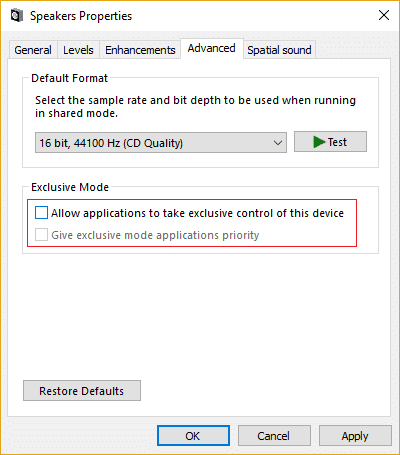
4. Ardından Uygula'yı ve ardından Tamam'ı tıklayın.
5. Değişiklikleri kaydetmek için bilgisayarınızı yeniden başlatın ve Windows 10'da bir kulaklıktan Ses Yok'u düzeltip çözemediğinizi görün.
1. Windows Tuşu + R'ye basın, ardından devmgmt.msc yazın ve Aygıt Yöneticisi'ni açmak için Enter'a basın.

2. Ses, video ve oyun denetleyicileri'ni genişletin , ardından Ses Aygıtı'na (Yüksek Tanımlı Ses Aygıtı) sağ tıklayın ve Kaldır'ı seçin .

Not: Ses kartı devre dışıysa, sağ tıklayın ve Etkinleştir'i seçin .

3. Ardından “ Bu aygıt için sürücü yazılımını sil ” seçeneğini işaretleyin ve kaldırmayı onaylamak için Tamam'a tıklayın.

4. Değişiklikleri kaydetmek için bilgisayarınızı yeniden başlatın ve Windows varsayılan ses sürücülerini otomatik olarak yükleyecektir.
1. Windows Tuşu + R tuşlarına basın, ardından devmgmt.msc yazın ve Enter'a basın.
2. Ses, video ve oyun denetleyicileri'ni genişletin , ardından Ses Aygıtı'na (Yüksek Tanımlı Ses Aygıtı) sağ tıklayın ve Sürücüyü Güncelle'yi seçin .

3. “Güncellenmiş sürücü yazılımını otomatik olarak ara” yı seçin ve uygun sürücüleri yüklemesine izin verin.

4. Bilgisayarınızı yeniden başlatın ve Windows 10'da bir kulaklıktan gelen Ses Yok'u düzeltip düzeltemeyeceğinize bakın , değilse devam edin.
5. Tekrar Aygıt Yöneticisi'ne dönün, ardından Ses Aygıtı'na sağ tıklayın ve Sürücüyü Güncelle'yi seçin .
6. Bu sefer, “ Sürücü yazılımı için bilgisayarıma göz atın. ”

7. Ardından, “Bilgisayarımdaki mevcut sürücüler listesinden seçmeme izin ver” seçeneğine tıklayın .
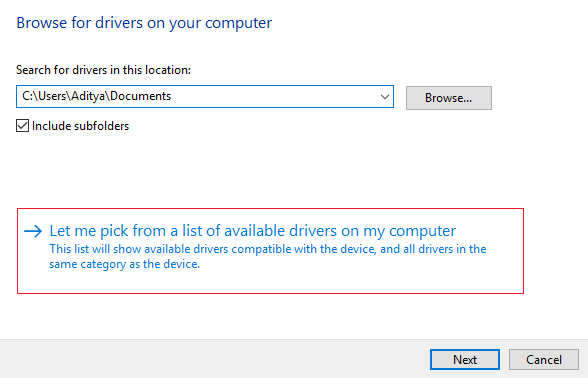
8. Listeden en son sürücüleri seçin ve ardından İleri'ye tıklayın.
9. İşlemin bitmesini bekleyin ve ardından bilgisayarınızı yeniden başlatın.
1. Windows Tuşu + R tuşlarına basın, ardından devmgmt.msc yazın ve Aygıt Yöneticisi'ni açmak için enter tuşuna basın .

2. Aygıt Yöneticisi'nde Ses, video ve oyun denetleyicileri'ni seçin ve ardından Eylem > Eski donanım ekle'ye tıklayın .

3. Donanım Eklemeye Hoş Geldiniz Sihirbazı'nda İleri'ye tıklayın.

4. İleri'ye tıklayın, ' Donanımı otomatik olarak ara ve kur (Önerilen) 'i seçin.

5. Sihirbaz yeni bir donanım bulamadıysa İleri'ye tıklayın.

6. Bir sonraki ekranda donanım türlerinin bir listesini görmelisiniz .
7. Ses, video ve oyun denetleyicileri seçeneğini bulana kadar aşağı kaydırın , ardından vurgulayın ve İleri'ye tıklayın.

8. Şimdi Üretici'yi ve ses kartının modelini seçin ve ardından İleri'ye tıklayın.

9. Aygıtı kurmak için İleri'ye tıklayın ve ardından işlem tamamlandığında Bitir'e tıklayın.
10. Değişiklikleri kaydetmek için sisteminizi yeniden başlatın. Windows 10'da bir kulaklıktan gelen Ses Yok sorununu düzeltip çözemediğinizi tekrar kontrol edin .
1. Windows Arama'ya kontrol yazın ve ardından Denetim Masası'na tıklayın .

2. Bir Program Kaldır'a tıklayın ve ardından Realtek High Definition Audio Driver girişini arayın .
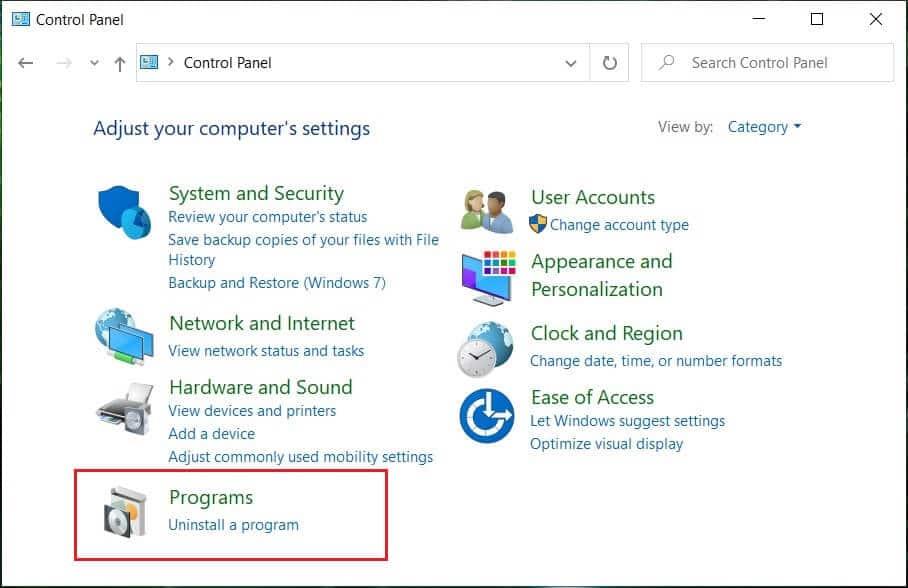
3. Üzerine sağ tıklayın ve Kaldır'ı seçin .

4. Bilgisayarınızı yeniden başlatın ve Aygıt Yöneticisi'ni açın.
5. Eylem'e ve ardından “ Donanım değişikliklerini tara'ya tıklayın . ”

6. Sisteminiz , Realtek High Definition Audio Driver'ı otomatik olarak yeniden kuracaktır.
Tavsiye edilen:
Windows 10'da bir kulaklıktan ses gelmemesi sorununu başarıyla çözdünüz, ancak bu gönderiyle ilgili hala herhangi bir sorunuz varsa, yorum bölümünde onlara sormaktan çekinmeyin.
Bu yazımızda, sabit diskiniz bozulduğunda ona nasıl yeniden erişebileceğinizi anlatacağız. Haydi gelin birlikte izleyelim!
İlk bakışta AirPods, diğer gerçek kablosuz kulaklıklara benziyor. Ancak birkaç az bilinen özelliği keşfedilince her şey değişti.
Apple, yepyeni buzlu cam tasarımı, daha akıllı deneyimler ve bilindik uygulamalarda iyileştirmeler içeren büyük bir güncelleme olan iOS 26'yı tanıttı.
Öğrencilerin çalışmaları için belirli bir dizüstü bilgisayara ihtiyaçları vardır. Bu dizüstü bilgisayar, seçtikleri bölümde iyi performans gösterecek kadar güçlü olmasının yanı sıra, tüm gün yanınızda taşıyabileceğiniz kadar kompakt ve hafif olmalıdır.
Windows 10'a yazıcı eklemek basittir, ancak kablolu cihazlar için süreç kablosuz cihazlardan farklı olacaktır.
Bildiğiniz gibi RAM, bir bilgisayarda çok önemli bir donanım parçasıdır; verileri işlemek için bellek görevi görür ve bir dizüstü bilgisayarın veya masaüstü bilgisayarın hızını belirleyen faktördür. Aşağıdaki makalede, WebTech360, Windows'ta yazılım kullanarak RAM hatalarını kontrol etmenin bazı yollarını anlatacaktır.
Akıllı televizyonlar gerçekten dünyayı kasıp kavurdu. Teknolojinin sunduğu pek çok harika özellik ve internet bağlantısı, televizyon izleme şeklimizi değiştirdi.
Buzdolapları evlerde sıkça kullanılan cihazlardır. Buzdolapları genellikle 2 bölmeden oluşur, soğutucu bölme geniştir ve kullanıcı her açtığında otomatik olarak yanan bir ışığa sahiptir, dondurucu bölme ise dardır ve hiç ışığı yoktur.
Wi-Fi ağları, yönlendiriciler, bant genişliği ve parazitlerin yanı sıra birçok faktörden etkilenir; ancak ağınızı güçlendirmenin bazı akıllı yolları vardır.
Telefonunuzda kararlı iOS 16'ya geri dönmek istiyorsanız, iOS 17'yi kaldırma ve iOS 17'den 16'ya geri dönme konusunda temel kılavuzu burada bulabilirsiniz.
Yoğurt harika bir besindir. Her gün yoğurt yemek faydalı mıdır? Her gün yoğurt yediğinizde vücudunuzda nasıl değişiklikler olur? Hadi birlikte öğrenelim!
Bu yazıda en besleyici pirinç türleri ve seçtiğiniz pirincin sağlık yararlarından nasıl en iyi şekilde yararlanabileceğiniz ele alınıyor.
Uyku düzeninizi ve uyku vakti rutininizi oluşturmak, çalar saatinizi değiştirmek ve beslenmenizi buna göre ayarlamak, daha iyi uyumanıza ve sabahları zamanında uyanmanıza yardımcı olabilecek önlemlerden birkaçıdır.
Kiralayın Lütfen! Landlord Sim, iOS ve Android'de oynanabilen bir simülasyon mobil oyunudur. Bir apartman kompleksinin ev sahibi olarak oynayacak ve dairenizin içini iyileştirme ve kiracılar için hazır hale getirme amacıyla bir daireyi kiralamaya başlayacaksınız.
Bathroom Tower Defense Roblox oyun kodunu alın ve heyecan verici ödüller için kullanın. Daha yüksek hasara sahip kuleleri yükseltmenize veya kilidini açmanıza yardımcı olacaklar.













